9 بهترین راه برای رفع عدم کارکرد پر کردن خودکار رمز عبور در اندروید
با مجله هشت پیک با مقاله ی 9 بهترین راه برای رفع عدم کارکرد پر کردن خودکار رمز عبور در اندروید همراه ما باشید
تکمیل خودکار رمز عبور یک ویژگی ساده در اندروید است که به شما امکان می دهد با یک ضربه وارد برنامه ها و وب سایت های مورد علاقه خود شوید. در حالی که به طور پیشفرض روی Google Password Manager تنظیم شده است، میتوانید آن را به 1Password، LastPass یا هر یک از مدیران رمز عبور شخص ثالث ترجیحی خود تغییر دهید. البته، پر نکردن خودکار ایمیل ها و رمزهای عبور اندروید شما می تواند تجربه شما را مختل کند. در اینجا بهترین راههای رفع عدم تکمیل خودکار رمز عبور در اندروید آمده است.

همیشه می توانید به مدیر رمز عبور خود بروید و جزئیات ورود به سیستم را به صورت دستی وارد کنید. اما وقت گیر و راحت نیست، به خصوص اگر نیاز به ورود به برنامه های انگشت شماری داشته باشید. در عوض، میتوانید از ترفندهای زیر برای عیبیابی گذرواژههای پر نشدن خودکار اندروید در برنامهها استفاده کنید.
1. Google Password Manager را فعال کنید
قبل از بررسی ترفندهای پیشرفته، مطمئن شوید که Google Password Manager را در اندروید فعال کرده اید. این سرویس پیشفرض برای ذخیره و همگامسازی جزئیات ورود به سیستم در دستگاههای شما است. در اینجا نحوه فعال کردن Google Password Manager در تنظیمات Android آورده شده است.
مرحله 1: تنظیمات را در Android باز کنید و به Passwords and Accounts بروید.
گام 2: ضامن زیر ارائه دهندگان اضافی را فعال کنید.




این گزینه خدمات Google Password Manager، Google Pay و Google Wallet را در تلفن شما فعال می کند. از این پس، Android باید ورودیهای ورود به سیستم را در Google Password Manager ذخیره کند و گزینهای برای تکمیل خودکار اعتبار شما در برنامههای سازگار ارائه دهد.
2. مدیریت رمز عبور ترجیحی خود را انتخاب کنید
Google Password Manager در بهترین حالت اولیه است. برخی از کاربران اندروید گزینه های شخص ثالث مانند 1Password، LastPass، Dashlane یا Enpass را ترجیح می دهند. اگر جزو آنها هستید، مطمئن شوید که آن را به عنوان پیش فرض در تنظیمات Android تنظیم کنید.
مرحله 1: در تنظیمات اندروید به گذرواژهها و حسابها بروید.
گام 2: رمزهای عبور، کلیدهای عبور و سرویس های داده را باز کنید.




مرحله 3: روی دکمه رادیویی در کنار مدیریت رمز عبور خود ضربه بزنید.


تصمیم خود را از یک پاپ آپ تأیید کنید، و شما آماده هستید.
3. مطمئن شوید که ورودی ایجاد کنید
تکمیل خودکار رمز عبور تنها زمانی کار می کند که از ابتدا یک ورودی در مدیریت رمز عبور ایجاد کرده باشید. وقتی ورودی جدیدی را به صورت دستی اضافه میکنید، مطمئن شوید که نام برنامه یا سرویس صحیح را اضافه کردهاید. شما باید از استفاده از نام مستعار به عنوان عنوان ورودی خود در مدیریت رمز عبور خودداری کنید.
4. توسعه دهنده تکمیل خودکار را غیرفعال کرده است
در حالی که اکثر برنامه های اندروید از پر کردن خودکار رمز عبور پشتیبانی می کنند، برخی از توسعه دهندگان به دلایل حفظ حریم خصوصی از این عملکرد صرف نظر می کنند. اگر یک برنامه خاص Android گزینه ای برای تکمیل خودکار جزئیات ورود به سیستم نشان نمی دهد، مدیر رمز عبور خود را باز کنید، ورودی را جستجو کنید و جزئیات مربوطه را کپی کنید.
5. از برنامه های بتا خارج شوید
آیا از نسخه بتا یک برنامه استفاده می کنید؟ برنامهنویسان ممکن است تکمیل خودکار رمز عبور را در برنامههای بتا غیرفعال کنند. برای بررسی همین موضوع، باید به فروشگاه Play بروید و به منوی اطلاعات برنامه بروید.
می توانید از همان منو از برنامه بتا خارج شوید و منتظر بمانید تا بیلد پایدار در دسترس قرار گیرد. پس از بازگشت به نسخه پایدار، تکمیل خودکار رمز عبور باید همانطور که انتظار می رود کار کند.


6. تکمیل خودکار را در برنامه های شخص ثالث فعال کنید
اگر از یک مدیر رمز عبور شخص ثالث در Android استفاده می کنید، گزینه تکمیل خودکار را در تنظیمات فعال کنید.
توجه داشته باشید: مراحل فعال کردن تکمیل خودکار در برنامه های شخص ثالث از یک برنامه به برنامه دیگر متفاوت است. در اینجا از 1Password به عنوان مثال استفاده خواهیم کرد.
برنامه هایی مانند 1Password اجازه گرفتن اسکرین شات در اندروید را نمی دهند. برای ایجاد تغییرات باید به دستورالعمل ها تکیه کنید.
مرحله 1: 1Password را در اندروید باز کنید. روی عکس نمایه خود در بالا ضربه بزنید و تنظیمات را باز کنید.
گام 2: تکمیل خودکار را انتخاب کنید. از منوی زیر گزینه را فعال کنید.
7. توقف اجباری و پاک کردن کش روی Password Manager
میتوانید برنامه مدیریت رمز عبور را به اجبار متوقف کنید و حتی حافظه پنهان را پاک کنید تا از فرآیند تکمیل خودکار روان لذت ببرید.
مرحله 1: روی یک برنامه مدیریت رمز عبور ضربه طولانی بزنید و منوی اطلاعات را باز کنید. روی توقف اجباری ضربه بزنید.
گام 2: به Storage and cache رفته و Clear cache را انتخاب کنید.




8. مدیر رمز عبور ترجیحی خود را به روز کنید
یک برنامه مدیریت رمز عبور قدیمی می تواند دلیل اصلی پر نشدن خودکار رمزهای عبور شما باشد. شما باید به فروشگاه Play بروید و آخرین به روز رسانی برنامه را نصب کنید.
9. اندروید را به روز کنید
میتوانید گوشی اندروید خود را به آخرین نسخه بهروزرسانی کنید و بدون هیچ مشکلی رمزهای عبور را تکمیل کنید.
مرحله 1: تنظیمات را در اندروید باز کنید و به سیستم بروید.
گام 2: روی System update ضربه بزنید و آخرین بیلد را نصب کنید.




بدون دردسر وارد برنامه ها و وب سایت ها شوید
کلیدهای عبور به روش ترجیحی برای جایگزینی رمز عبور در برنامه ها و سرویس های اصلی تبدیل شده اند. میتوانید از کلیدهای عبور گوگل، مایکروسافت، اپل و سایر سرویسهای مهم استفاده کنید و بدون مشکل وارد حساب خود شوید. کدام ترفند برای شما مفید بود؟ یافته های خود را در نظرات زیر به اشتراک بگذارید.
امیدواریم از این مقاله 9 بهترین راه برای رفع عدم کارکرد پر کردن خودکار رمز عبور در اندروید مجله هشت پیک نیز استفاده لازم را کرده باشید و در صورت تمایل آنرا با دوستان خود به اشتراک بگذارید و با امتیاز از قسمت پایین و درج نظرات باعث دلگرمی مجموعه مجله 8pic باشید
لینک کوتاه مقاله : https://5ia.ir/mubxQR
کوتاه کننده لینک
کد QR :

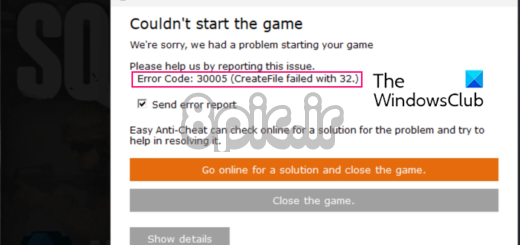

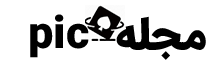



















آخرین دیدگاهها